telegram下载为什么显示网络错误?
Telegram下载时显示网络错误通常是由于网络连接不稳定、服务器故障或设备设置问题。确保您的Wi-Fi或移动数据连接正常,尝试重启设备或切换网络。如果问题依旧,检查防火墙或安全软件设置,可能会阻止Telegram连接。此外,更新到最新版本的Telegram也能解决部分网络错误问题。
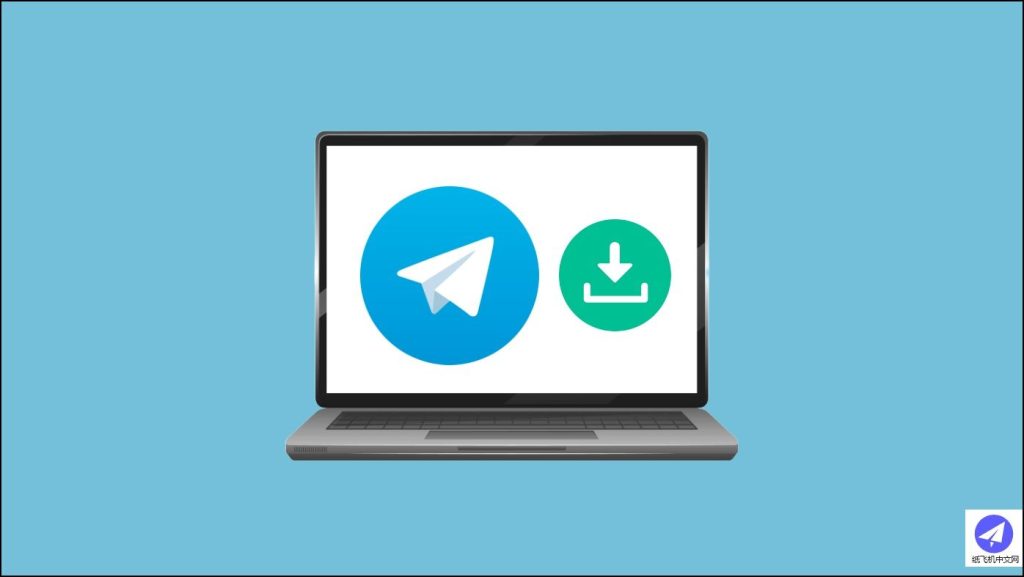
如何检查你的网络连接
使用移动数据或Wi-Fi进行测试
-
切换网络进行测试:如果你在使用Wi-Fi时遇到Telegram下载问题,可以尝试切换到移动数据网络。移动数据与Wi-Fi的连接方式不同,这样可以排除是否是Wi-Fi网络本身导致的问题。你可以通过在设置中关闭Wi-Fi,启用数据连接来测试下载是否能正常进行。如果在切换到移动数据后下载成功,问题可能出在Wi-Fi网络的配置或稳定性上。
-
测试Wi-Fi信号强度:如果你依然想使用Wi-Fi网络来下载Telegram,可以检查你的Wi-Fi信号强度。信号弱可能会导致下载速度非常慢或连接中断。你可以通过靠近路由器来增加信号强度,或者通过路由器设置优化Wi-Fi频道和频率,使其避免干扰,提高稳定性。
-
使用不同网络环境测试:如果你同时有多个Wi-Fi网络可选,可以尝试切换到不同的Wi-Fi网络,测试其是否能够改善下载问题。有时,特定的Wi-Fi网络可能由于带宽限制或网络故障,导致下载失败。通过测试不同的网络环境,可以帮助你确定是否是特定网络环境的问题。
确认网络的稳定性与速度
-
使用速度测试工具检查网络速度:为了确保网络速度达到下载Telegram所需的要求,可以使用网络速度测试工具,如Speedtest等应用程序,检查你的下载和上传速度。如果网络速度较低,可能会导致Telegram下载速度缓慢或出现超时错误。一般来说,Telegram的下载不需要很高的带宽,但如果下载速度过低,仍然可能导致无法完成。
-
检查延迟和丢包情况:除了速度外,网络的延迟和丢包情况也很关键。使用网络测试工具时,检查网络的延迟(ping值)和丢包率。高延迟和丢包严重时,会导致数据传输不稳定,进而影响Telegram的下载。理想的情况是,延迟保持在50ms以下,丢包率接近零。
-
检查网络的高峰时段:有时,网络问题可能并非你的设备或连接设置导致,而是由于你所在的网络环境中正处于高峰时段。例如,某些公共Wi-Fi或共享网络在晚上或周末时可能会有大量用户同时连接,导致网络速度下降。此时,你可以选择在非高峰时段重新下载,看看问题是否得以解决。
检查设备上的网络设置
-
检查DNS设置:不正确的DNS设置可能会导致网络无法正常连接,进而影响Telegram的下载。你可以进入设备的网络设置,查看当前的DNS配置是否为自动获取,或者尝试手动设置公共DNS(如Google的8.8.8.8或Cloudflare的1.1.1.1)。这些公共DNS通常比ISP提供的默认DNS更快、更稳定。
-
检查设备的代理设置:如果你的设备使用了代理服务器,可能会干扰Telegram的网络连接。你可以检查设备的网络设置,确保代理配置正确,或者临时禁用代理设置。若使用了VPN或其他网络代理,可能需要关闭它们,以避免影响下载过程。
-
重置网络设置:如果前面的方法都没有解决问题,尝试重置设备的网络设置。通过重置网络设置,所有的网络连接、Wi-Fi密码、VPN设置和代理设置都会恢复到默认状态。这能够消除由于错误的配置导致的连接问题,帮助恢复正常的网络连接。
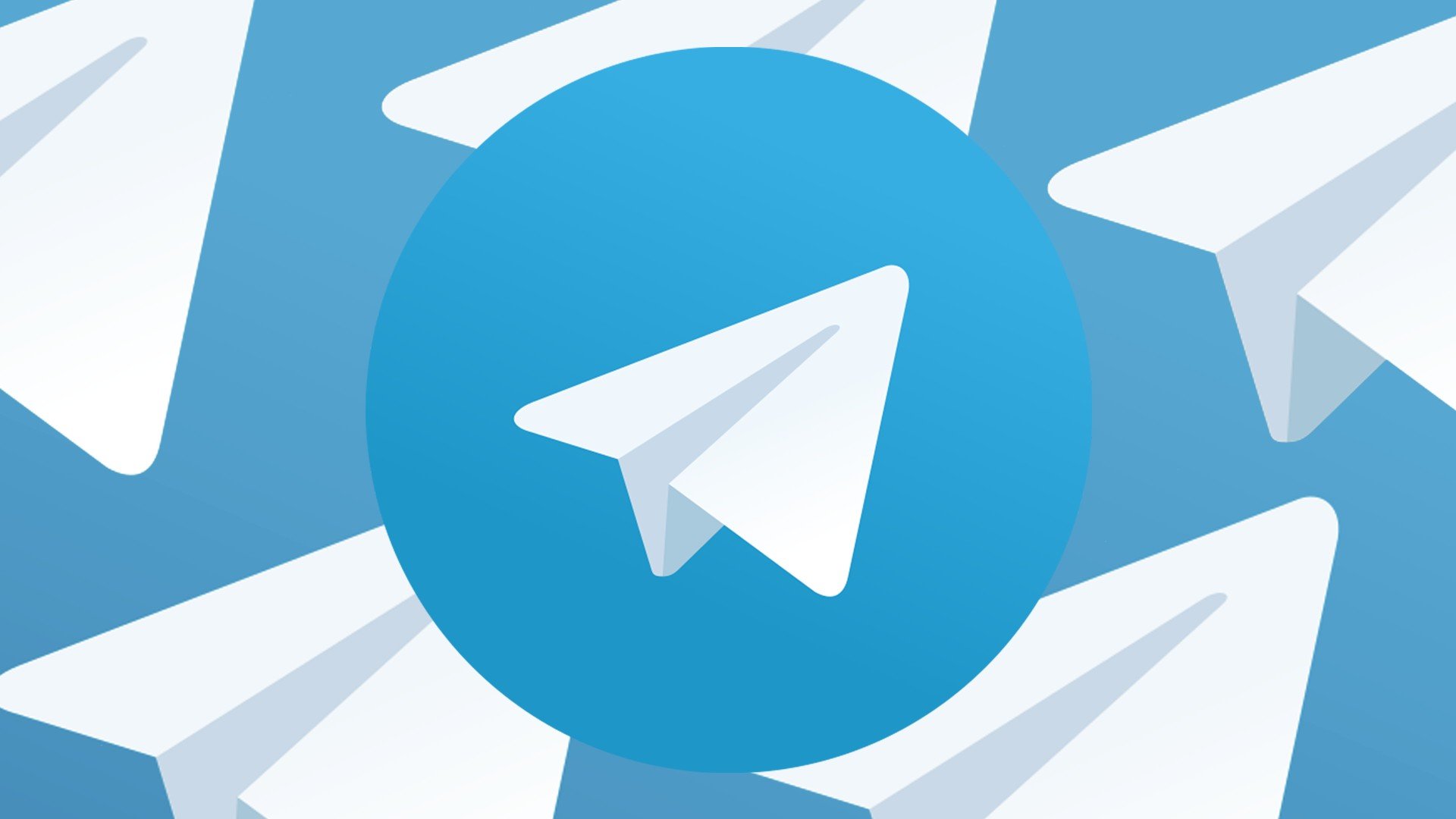
Telegram下载过程中防火墙的影响
防火墙拦截下载请求的原因
-
防火墙误认为Telegram为潜在威胁:有时,防火墙会把Telegram的下载请求当作不安全的行为进行拦截。防火墙通常会监控所有网络活动,识别潜在的恶意软件或未经授权的应用程序。在某些情况下,防火墙的安全设置过于严格,会错误地将Telegram的连接请求视为不安全的流量,从而导致下载失败或连接被阻断。
-
网络端口被封锁:Telegram需要使用特定的网络端口来进行数据传输。如果防火墙封锁了这些端口,Telegram的下载请求可能无法成功通过。这种情况通常发生在企业或学校等管理网络中,防火墙会对网络端口进行限制,阻止不必要的流量进入或离开网络。此时,即使你已经连接到互联网,Telegram的下载请求仍然无法顺利通过防火墙。
-
应用程序的网络访问权限受限:防火墙可能对不同应用程序的网络访问权限做出限制。在某些情况下,防火墙将Telegram的网络访问权限设置为“受限”或“禁止”,这意味着即便设备连接到互联网,Telegram依然无法发送或接收数据,下载过程也因此受阻。通常,防火墙会根据应用程序的特征来识别流量,如果Telegram没有被允许通过,它的下载功能就无法正常运行。
如何调整防火墙设置
-
允许Telegram通过防火墙:如果防火墙拦截了Telegram的下载请求,可以通过手动添加Telegram到防火墙的“白名单”中,允许该应用程序通过防火墙的过滤。这一操作通常需要在防火墙的设置界面中完成,在“应用管理”或“程序控制”选项下找到Telegram,设置其为“允许”或“信任”。一旦进行此操作,Telegram就能正常访问网络,下载问题通常能得到解决。
-
开放必要的端口:为了保证Telegram能够顺利下载,防火墙可能需要开放Telegram所使用的端口。你可以在防火墙设置中找到“端口管理”或“高级设置”选项,手动添加或修改Telegram使用的端口(通常是TCP端口443)。通过确保这些端口没有被阻挡,可以帮助Telegram顺利连接到互联网并完成下载。
-
调整防火墙的安全级别:如果防火墙的安全级别设置得过高,它可能会错误地阻止一些合法的应用程序和下载请求。可以尝试适度降低防火墙的安全级别,或者设置一个更宽松的规则,允许所有已知的应用程序和流量通过。注意,降低安全级别会让你的设备面临更高的安全风险,因此调整时要小心,以确保防火墙仍然有效地保护设备免受恶意攻击。
临时禁用防火墙来解决问题
-
临时关闭防火墙进行排查:如果你无法确定防火墙是导致Telegram下载失败的原因,可以尝试暂时关闭防火墙,以排除故障。关闭防火墙后,重新尝试下载Telegram,看是否能够顺利进行。如果下载成功,问题很可能是防火墙的设置过于严格或错误地拦截了Telegram的流量。在这种情况下,你可以进一步检查防火墙设置并进行相应调整。
-
使用操作系统提供的防火墙设置进行关闭:在大多数操作系统中,你可以通过控制面板或系统设置来关闭防火墙。例如,在Windows操作系统中,可以通过“控制面板”进入“系统和安全”选项,选择“Windows防火墙”并暂时禁用它。关闭防火墙后,你可以尝试重新下载Telegram,看看是否能解决问题。但注意,关闭防火墙会让系统暴露于更多潜在的安全威胁,因此操作时务必小心。
-
启用防火墙后检查下载是否恢复正常:在完成Telegram下载后,记得立即重新启用防火墙,以确保设备的安全。如果你通过临时禁用防火墙解决了下载问题,记得回到防火墙设置中查看具体拦截了哪些内容,并进行适当的调整。你可以记录下防火墙的规则,确保将来不会再出现类似的下载问题,同时保持防火墙的保护功能。
如何清理Telegram缓存解决下载错误
清理设备上的缓存文件
-
清理Telegram缓存以释放空间:Telegram在使用过程中会自动保存一些数据缓存,以便加速应用的响应速度和数据加载。但是,这些缓存文件有时可能会占用大量存储空间,导致设备运行缓慢或出现下载错误。你可以进入Telegram的设置,找到“数据和存储”选项,并选择清理缓存。在清理过程中,Telegram将删除不必要的缓存文件,只保留必要的数据,这样可以释放存储空间并提高应用的性能,从而可能解决下载错误的问题。
-
删除临时文件和下载缓存:除了Telegram的内部缓存,设备的其他临时文件和应用下载缓存也可能导致问题。你可以在设备的设置中找到“存储”选项,查看设备占用空间的详细情况,删除不必要的临时文件、旧的安装包和过时的数据文件。这样做不仅可以释放存储空间,还能清除可能干扰Telegram下载的残留文件,帮助解决下载失败的问题。
-
检查其他应用缓存:如果设备上的其他应用程序也占用了过多缓存空间,它们也可能影响Telegram的下载速度或连接。你可以在设备的“应用管理”或“存储”选项中,查看所有应用程序占用的缓存数据,定期清理不再使用的应用缓存。通过减少设备整体缓存的占用,Telegram的下载过程将更加顺畅。
升级Telegram至最新版本
-
确保使用最新版本的Telegram:有时,Telegram下载错误可能是因为你正在使用的版本存在bug或与设备的操作系统不兼容。定期更新Telegram至最新版本可以帮助解决这些问题。你可以访问应用商店,检查是否有新的更新,并安装最新的版本。通过升级应用程序,不仅能解决下载错误,还能享受最新的功能和性能改进。
-
更新修复已知问题:开发者通常会发布新版本来修复已知的错误和提升应用的稳定性。如果你遇到Telegram下载错误,可能是由于当前版本的某些功能或代码存在问题。更新后,Telegram会修复这些问题,并提供更好的下载体验。因此,保持应用程序的最新版本非常重要,以确保没有因为老旧版本而导致的下载问题。
-
检查设备操作系统的兼容性:除了更新Telegram应用外,确保设备的操作系统也支持最新版本的Telegram是非常重要的。某些下载错误可能是由于操作系统版本过旧与Telegram的兼容性问题所导致。因此,你应该定期检查并更新操作系统,以确保它与Telegram应用能够无缝配合,避免下载过程中出现的错误。
使用手机自带的清理工具
-
使用清理工具删除无用文件:大多数智能手机都提供了自带的清理工具,可以帮助你清理设备上的缓存和不必要的文件。通过这些工具,你可以快速扫描设备,识别和删除占用大量存储空间的临时文件、应用缓存、日志文件等无用数据。使用这些清理工具不仅能够提高设备的性能,还能解决Telegram下载时由于存储空间不足或缓存冲突引起的错误。
-
自动优化设备性能:除了清理缓存文件外,手机的清理工具还可以帮助自动优化设备的性能,关闭不活跃的后台应用程序,释放更多的处理能力和内存。这有助于加快Telegram的下载速度,并减少下载过程中的卡顿或失败问题。你可以通过进入手机的设置或清理工具界面,手动启动优化程序,确保设备以最佳状态运行。
-
定期清理和维护设备:虽然手机的清理工具能够帮助你删除临时文件和优化性能,但为了确保设备始终保持良好的运行状态,建议定期使用这些工具进行清理。定期清理手机的缓存、卸载不再使用的应用和文件,可以有效防止设备存储空间被占满,从而避免因存储问题导致的Telegram下载错误。

设备设置对Telegram下载的影响
更改手机的日期和时间设置
-
同步日期和时间以避免连接问题:Telegram下载错误有时可能与设备的日期和时间设置不正确有关。如果设备的日期或时间与服务器的时间不同步,可能会导致身份验证失败或下载请求被拒绝。在Telegram下载过程中,服务器会检查设备的日期和时间来确保数据交换的合法性,因此确保手机的日期和时间设置准确至关重要。你可以进入手机的设置,选择“日期和时间”选项,开启“自动设置”,让设备从网络自动同步时间和日期。
-
防止因时区问题导致连接失败:有时,设备的时区设置不正确,也可能影响Telegram的正常下载。Telegram依赖正确的时区设置来处理数据请求。如果时区设置错误,可能会导致无法连接到正确的服务器,进而影响下载。检查并确保时区与你当前所在的地区相匹配,可以帮助避免这类问题。你可以在设备的“日期和时间”设置中手动选择正确的时区,或启用自动时区调整功能来解决。
-
修正手动日期设置带来的问题:某些情况下,用户可能会手动更改设备的日期和时间,尤其是为了避免某些地区的网络限制。然而,手动设置的日期和时间可能与Telegram服务器发生冲突,从而导致无法正常下载。在这种情况下,恢复设备的日期和时间为自动同步状态,确保日期、时间和时区设置正确,可以帮助恢复下载功能。
禁用设备上的低流量模式
-
低流量模式限制了应用的网络使用:许多设备提供低流量模式(如iOS的“低数据模式”和Android的“节省数据模式”),该模式会限制某些应用程序在后台使用数据。这意味着Telegram可能无法在低流量模式下进行自动下载,或者下载速度会受到限制。要解决这个问题,确保禁用设备上的低流量模式。在iOS设备上,可以通过“设置”>“蜂窝移动网络”>“低数据模式”来关闭此功能;在Android设备上,可以通过“设置”>“网络和互联网”>“数据节省”来关闭节省数据模式。
-
提高应用下载和更新速度:低流量模式会减少应用程序对带宽的使用,尤其是在后台下载数据时。由于Telegram需要不断地与服务器交换数据来完成下载,低流量模式可能会导致下载速度慢或者下载失败。禁用低流量模式后,Telegram将能够使用更多的带宽,快速完成下载任务,从而避免下载过程中出现超时或速度过慢的情况。
-
避免影响背景任务的下载:低流量模式不仅影响前台应用的网络使用,也会限制后台任务的下载。例如,Telegram在后台运行时更新聊天记录和下载文件。如果启用了低流量模式,这些背景任务的网络连接会受到抑制,导致下载不完整或者无法下载文件。通过禁用低流量模式,可以确保Telegram在后台顺利下载消息和文件,提升整体使用体验。
确保设备有足够的存储空间
-
存储空间不足会导致下载失败:Telegram下载文件时,需要足够的存储空间来保存接收到的数据。如果设备的存储空间不足,下载将无法完成,或者下载过程可能会中断。你可以进入设备的设置,查看存储空间的使用情况,确保有足够的可用空间来容纳Telegram下载的内容。如果存储空间不足,可以考虑删除不必要的文件或卸载不常用的应用程序来释放空间。
-
清理存储空间以提升下载体验:为了避免因存储不足而导致的下载失败,可以定期清理设备中的不必要数据。删除过时的媒体文件、缓存文件以及长时间未使用的应用程序,能够有效释放存储空间。这不仅能帮助Telegram顺利下载文件,还能提升设备的整体性能,使其运行更加流畅。
-
使用外部存储扩展空间:如果设备的内部存储空间本身就有限,你可以考虑使用SD卡或外部存储设备来扩展存储容量。很多Android设备支持插入SD卡,你可以将Telegram的下载目录设置到SD卡上,以确保有足够的空间存储文件和数据。通过这种方式,你可以避免因内存不足导致的下载中断问题,同时提高设备的存储灵活性。
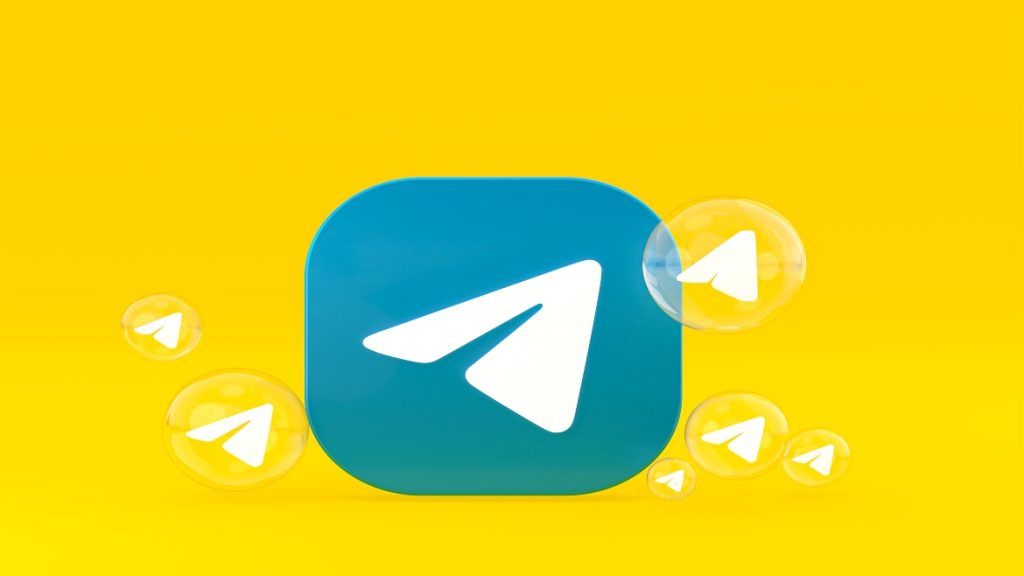
Telegram下载为什么显示网络错误?
如果Telegram下载时显示网络错误,可能是由于网络连接不稳定、服务器故障或设备设置问题。首先,确保您的网络信号良好,可以尝试切换Wi-Fi或移动数据,并重启设备。
如何解决Telegram下载时的网络错误问题?
解决网络错误的方法包括检查网络连接、重启设备、清理缓存或使用VPN。有时,切换到其他网络或更新Telegram到最新版本也能解决问题。
Telegram下载网络错误是否与防火墙设置有关?
网络错误有时是由防火墙或安全软件引起的,它们可能阻止Telegram连接到服务器。尝试临时禁用防火墙或安全软件,再重新下载Telegram。
Telegram下载网络错误是否与地区限制有关?
某些地区可能会限制Telegram的访问,导致下载时出现网络错误。使用VPN可以绕过这些限制,解决下载失败的问题。
Telegram下载时网络错误与应用版本有关吗?
其他新闻
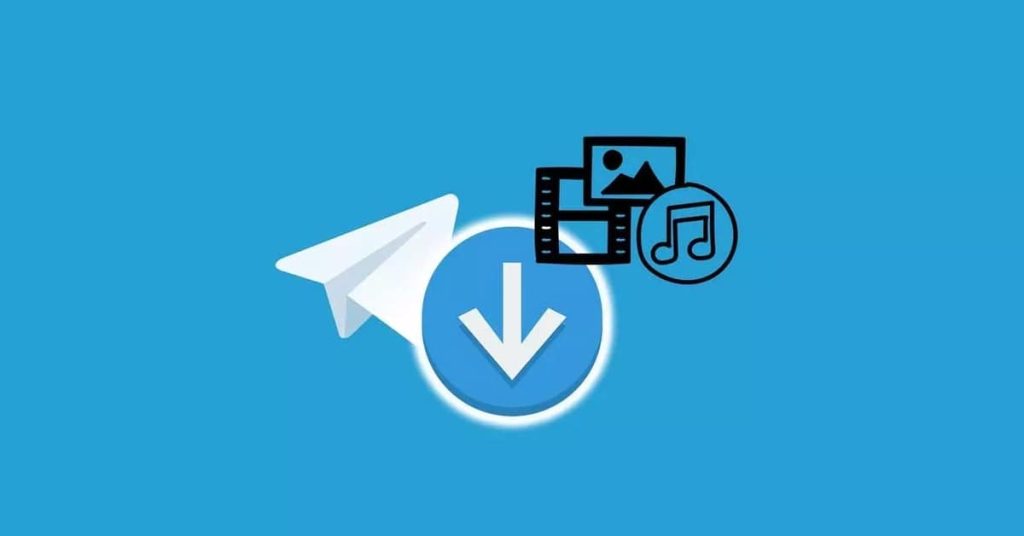
Telegram在中国如何下载?
在中国下载Telegram较为受限,因官方应用商店通常无法直接获取。安卓用户可通过第三方应用市...
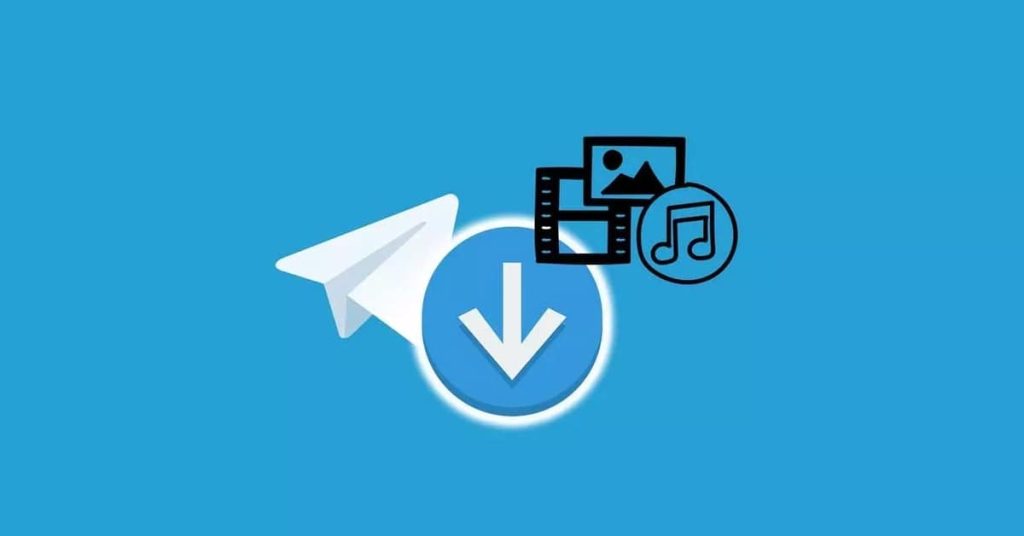
Telegram默认安装路径在哪里?
Telegram的默认安装路径因设备和操作系统而异。在Android设备上,Telegram通常安装在设备的内...

telegram下载和登录教程
要下载Telegram,首先在应用商店(App Store或Google Play)搜索并下载安装,或通过官网获取...
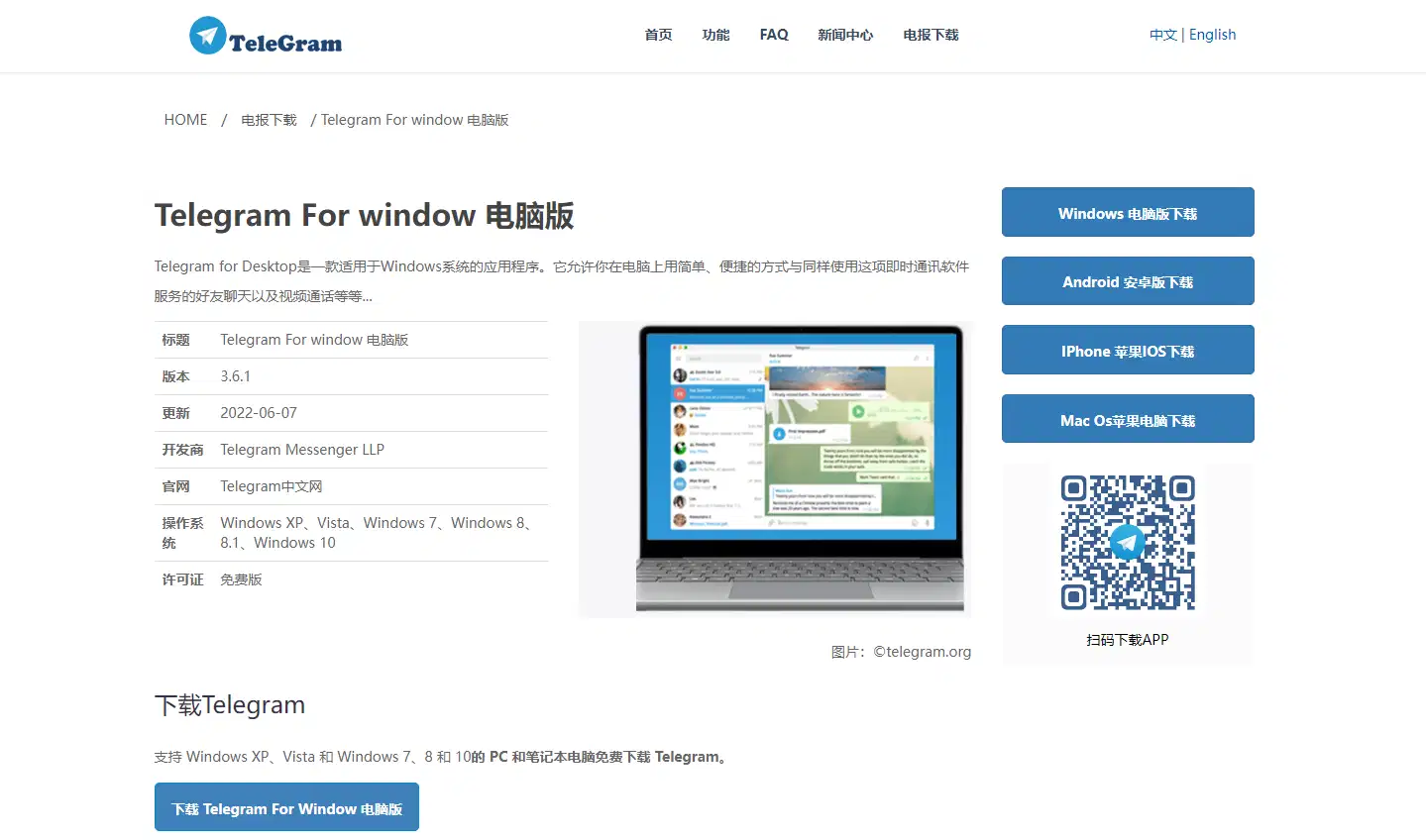
Windows怎么安装Telegram?
要在Windows上安装Telegram,首先访问Telegram官方网站下载适用于Windows的安装程序。下载完...

telegram下载是否有限制国家?
Telegram在大多数国家和地区都可以下载和使用,但在一些国家如中国、伊朗和朝鲜,因政府的互...

telegram下载需要多大空间?
Telegram下载所需的存储空间大约为100MB,具体空间大小可能会因操作系统版本和设备类型有所不...
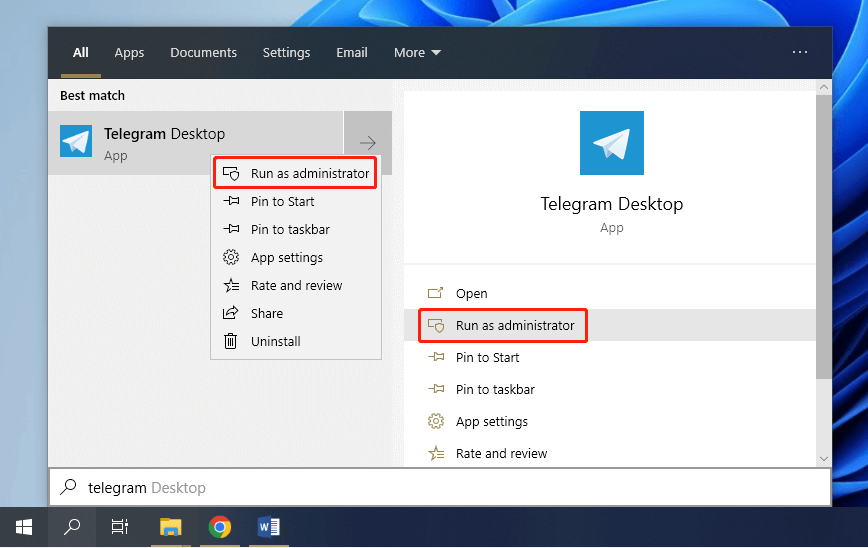
Telegram Desktop是什么?
Telegram Desktop是Telegram的桌面应用,允许用户在电脑上使用Telegram的所有基本功能。它支...
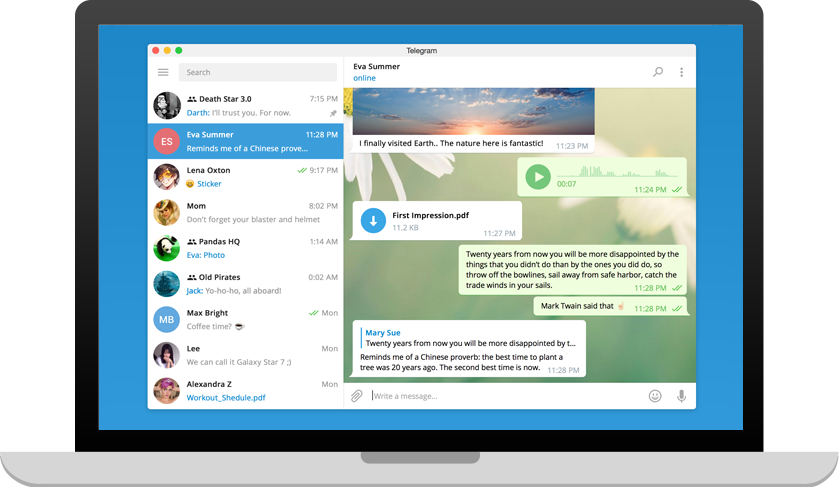
telegram官方下载电脑
要下载Telegram电脑版,您可以访问Telegram官网,选择适合Windows操作系统的版本进行下载。下...

telegram下载5.1.1
Telegram 5.1.1版本可以通过Telegram官方网站或各大应用商店(如Google Play和App Store)下...

telegram下载的视频保存在哪里
Telegram下载的视频通常保存在系统的默认下载文件夹中。Windows系统中,视频文件一般位于C:\U...